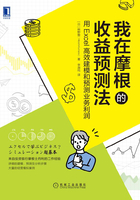
2 求解盈亏平衡点(单变量求解) 找到降价的下限
本节讲解“求解盈亏平衡点”(见图2-2)。

图2-2 应用盈利预测模型(求解盈亏平衡点)
上司向你咨询:“目前公司的产品销售单价为1 000日元,但竞争对手不断采取降价策略,我司不得不同样采取降价策略。该产品有多少调价空间,即当销售单价下降到什么程度时,利润会变成零?”
通常利润变成零时的销售单价/产量为“盈亏平衡点”。
即使有盈利预测模型,我们也很难快速计算出结果。
本次我们使用如图2-3所示的盈利预测模型进行说明(相较第1章中的盈利预测模型,本次改动了少量数据)。

图2-3 本次的盈利预测模型
当产品次月销售单价(单元格G7)从1 000日元下调为800日元时,次月利润(单元格G12)变为115 000日元(见图2-4)。

图2-4 次月销售单价从1 000元下调为800日元
若想得到“利润=0”的结果,看来仍需进一步下调销售单价。我们大胆假设销售单价为500日元,次月利润变为巨额亏损,为-200 000日元(见图2-5)。

图2-5 当次月销售单价继续下调至500日元时
若凭感觉调整价格,很难得到“利润=0”的结果。目前问题是“通过调整价值驱动因素能改变利润,却难以得到目标利润”。
求解盈亏平衡点要使用Excel的“单变量求解”功能,即“倒算”,在既定目标利润下求解出对应的销售单价,非常方便。
单击Excel中的“数据”→“模拟分析”→“单变量求解”,弹出“单变量求解”对话框(见图2-6)。
使用“单变量求解”时,要输入以下三个参数(见图2-7)。
(1)目标单元格:次月利润所在的单元格(单元格G12)。
(2)目标值:本次目标“利润=0”,在“目标值”中输入“0”。
(3)可变单元格:“次月销售单价”所在的单元格(单元格G7)。

图2-6 “数据”→“模拟分析”→“单变量求解”

图2-7 输入“目标单元格”“目标值”及“可变单元格”后点击“确定”按钮
最后点击“确定”,如图2-8所示,次月销售单价单元格中显示“690”日元,即次月销售单价等于690日元时,次月利润等于零。

图2-8 利润=0时,次月销售单价=690日元
若手动调整次月销售单价,很难得到“690”日元这个结果。但使用“单变量求解”,就能快速找到盈亏平衡点。
“单变量求解”功能不仅能用于找到盈亏平衡点,当目标利润发生了调整,也能使用它求解。当上司看到这个模型(见图2-9)时问你,“若希望公司的次月利润从325 000日元提高到400 000日元,单位材料成本需要降低多少”,此时你就能使用“单变量求解”计算出结果。
在“单变量求解”对话框中输入以下三个参数(见图2-10)。
(1)目标单元格:次月利润(单元格G12)。
(2)目标值:400 000。
(3)可变单元格:单位材料成本(单元格G10)。
结果显示,单位材料成本从500日元减少至429日元,可实现400 000日元的利润目标(见图2-11)。

图2-9 将次月利润(单元格G12)从325 000日元提高到400 000日元

图2-10 将利润(单元格G12)目标值设定为400 000日元
在制作事业计划书时,经常出现“目前销售收入略低于预期,能否通过增加销量实现销售收入的提升”等需要调整价值驱动因素的情况。此时,“单变量求解”就可以发挥作用了。
在使用“单变量求解”时,要注意可变单元格(此处指次月单位材料成本)中一定要输入“数值”。如果该单元格引用了其他单元格或通过公式计算得出,则会在点击“确定”后出现错误提示“单元格必须包含数值”(见图2-12)。

图2-11 单位材料成本变为429日元

图2-12 当可变单元格通过公式(此处为单元格G9)计算得出时,Excel会报错